在使用AutoCAD 2014进行制图时,填充图案至关重要,但很多用户不知道如何操作。因此,php小编百草将为大家介绍AutoCAD 2014填充图案的详细步骤,帮助大家轻松掌握这一技巧。本文将逐一讲解填充图案的选取、应用和修改方法,并提供详细的图示说明。阅读完本文,您将熟练掌握AutoCAD 2014填充图案的使用,从而提升制图效率和美观度。
第1步:打开AutoCAD 2014软件,点击矩形工具,绘制三个矩形出来,如下图所示。
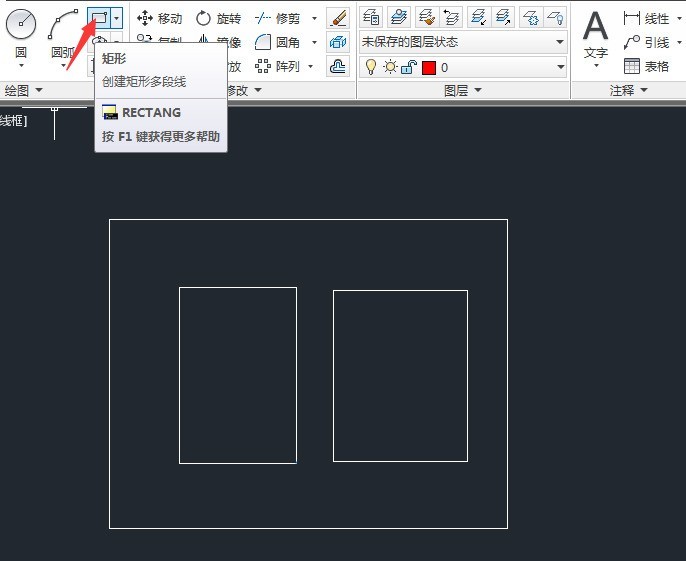
第2步:矩形绘制好后,点击图案填充工具,如下图所示。
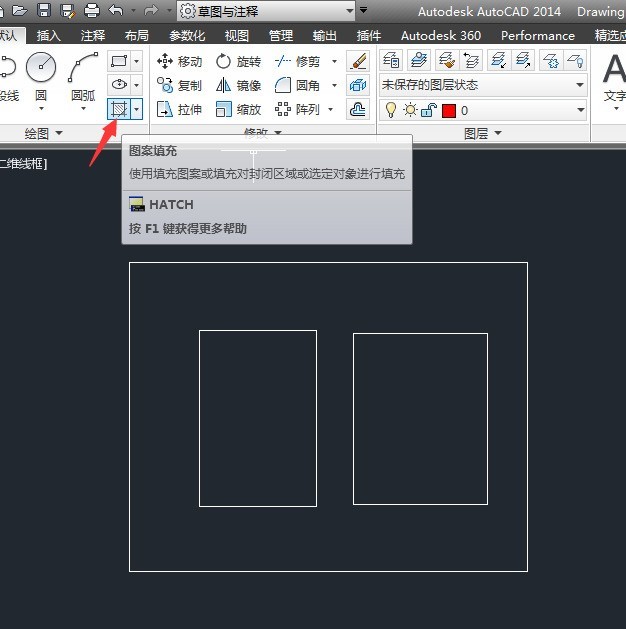
第3步:进入设置面板,选择自已想要的图案样式,如下图所示。
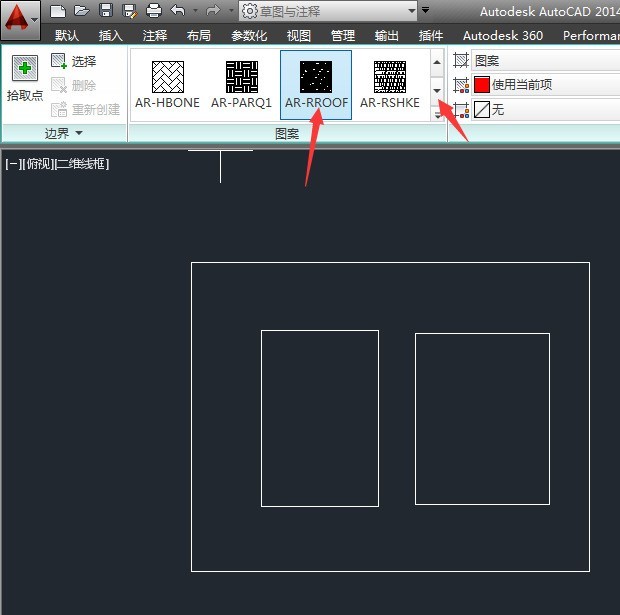
第4步:点击拾取点,点选矩形的中间,这样二个小矩形就填充好了,如下图所示。
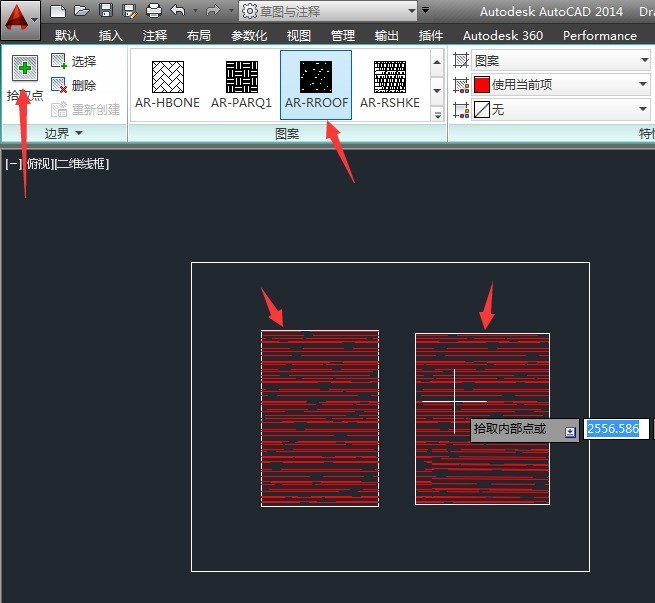
第5步:同样的方法,也可以填充大矩形,如下图所示。
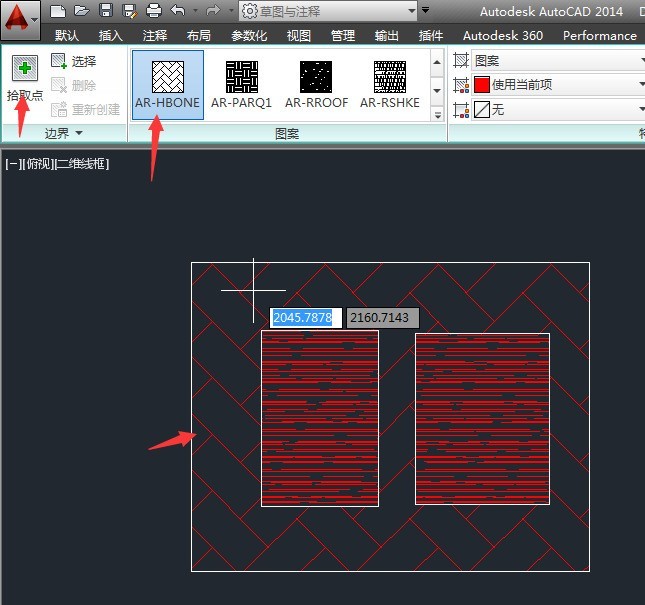
以上是AutoCAD 2014怎么填充图案_AutoCAD 2014填充图案的方法的详细内容。更多信息请关注PHP中文网其他相关文章!




